解决command not found错误
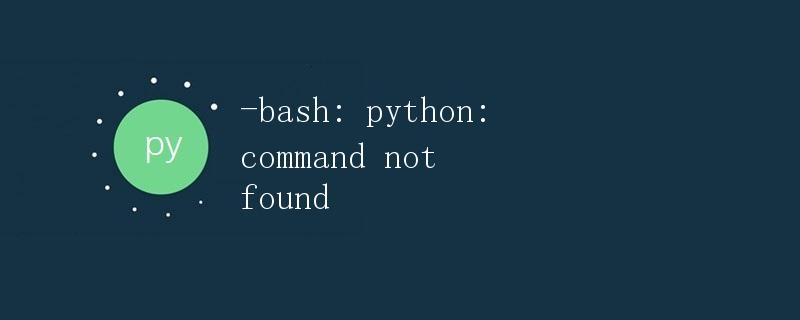
在使用命令行时,有时会遇到”command not found”的错误提示。这个错误通常是由于系统无法找到特定命令的路径而导致的。本文将详细解释这个错误的原因和如何解决它。
错误原因
当在命令行中输入一个命令时,系统会在特定的路径中查找该命令的可执行文件。如果系统无法找到这个文件,就会显示”command not found”的错误。这通常是由于以下几个原因导致的:
- 命令拼写错误:最常见的原因是用户在输入命令时拼写错误。命令行是大小写敏感的,所以用户需要确保输入的命令与系统中的可执行文件名完全匹配。
-
系统路径配置错误:系统路径是一个包含所有可执行文件所在位置的列表。如果这个路径配置错误,系统就无法找到命令所在的位置。
-
命令未安装:有些命令不是系统自带的,而是需要用户单独安装的。如果用户尝试运行一个未安装的命令,就会显示”command not found”的错误。
解决方法
下面是几种常见的解决方法,可以帮助用户解决”command not found”错误:
1. 检查命令拼写
首先,用户需要检查输入的命令是否拼写正确。有时候只是因为一个字毙错了,就导致了系统找不到命令的错误。可以通过多次检查拼写,确保与可执行文件名完全一致。
2. 检查系统路径配置
用户可以通过以下命令查看当前系统的路径配置:
echo $PATH
这个命令会输出一个包含所有可执行文件路径的列表。用户需要确保这个列表中包含了命令所在的路径。如果没有,可以通过以下方法解决:
export PATH=$PATH:/path/to/your/command
这个命令会将用户自定义的命令路径添加到系统路径中,使系统能够找到这个命令。
3. 安装缺失的命令
如果用户尝试运行一个未安装的命令,可以通过包管理工具安装这个命令。例如,在Ubuntu系统中,可以使用以下命令安装tree命令:
sudo apt-get install tree
这个命令将会安装tree命令并将其添加到系统路径中,使系统能够找到这个命令。
示例
下面是一个使用了未安装的tree命令导致”command not found”错误的示例:
$ tree
-bash: tree: command not found
用户可以通过上面提到的安装tree命令的方法解决这个问题。
结论
在使用命令行时,遇到”command not found”的错误并不罕见。用户可以通过检查命令拼写、系统路径配置以及安装缺失的命令来解决这个问题。
 极客教程
极客教程